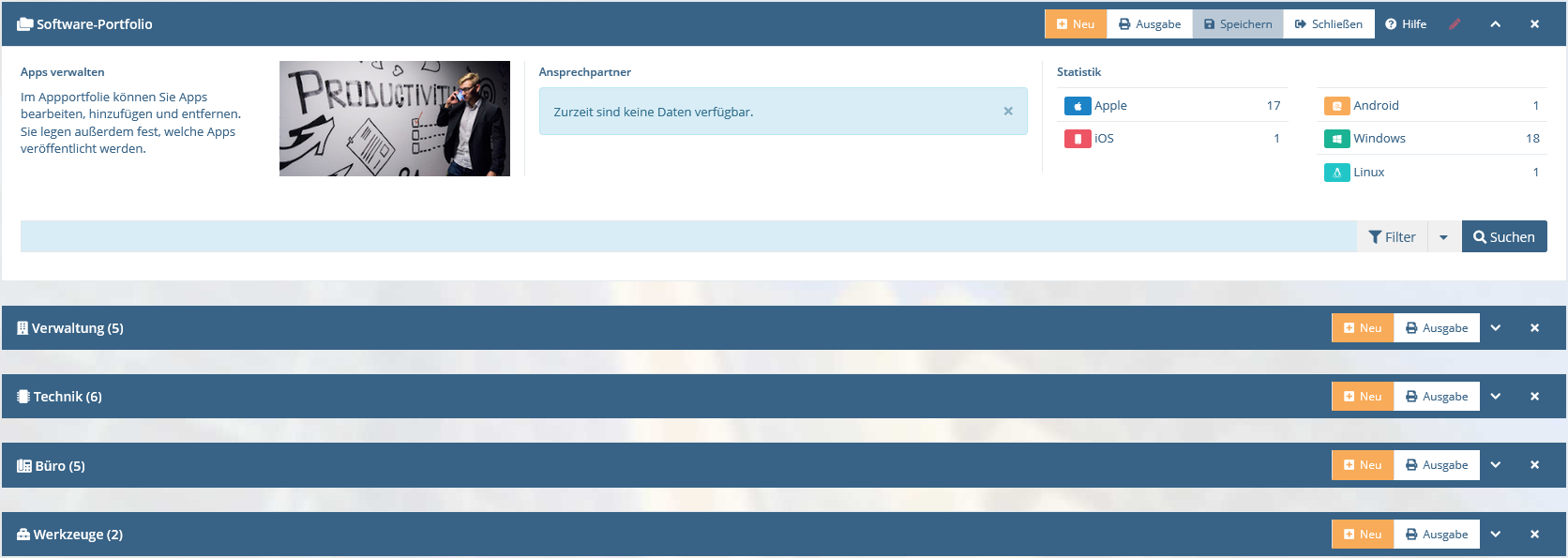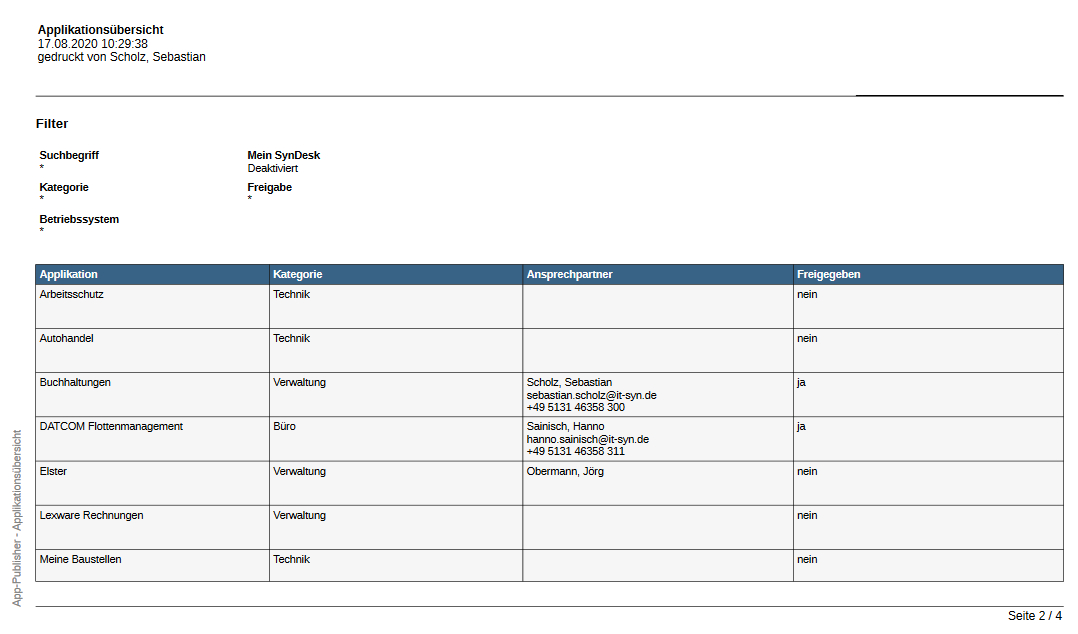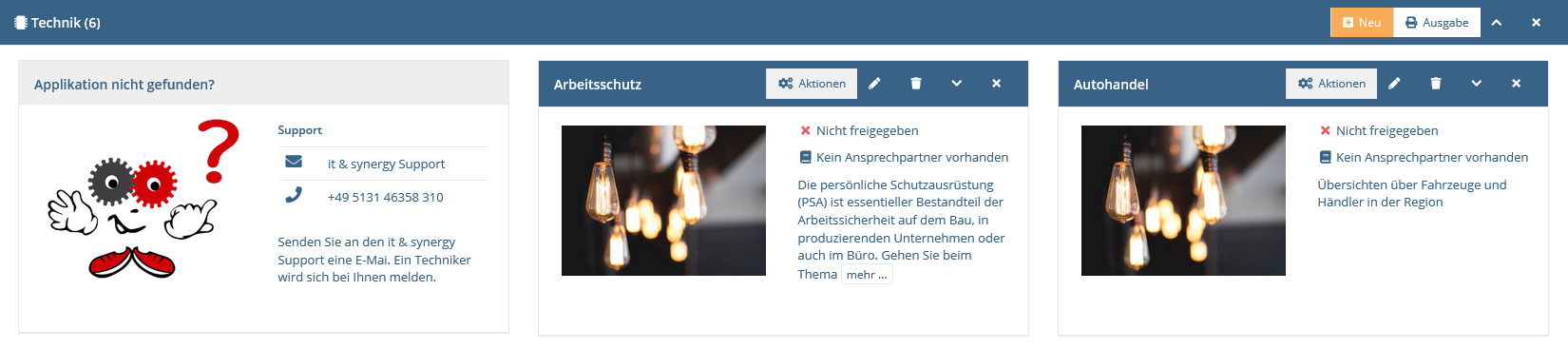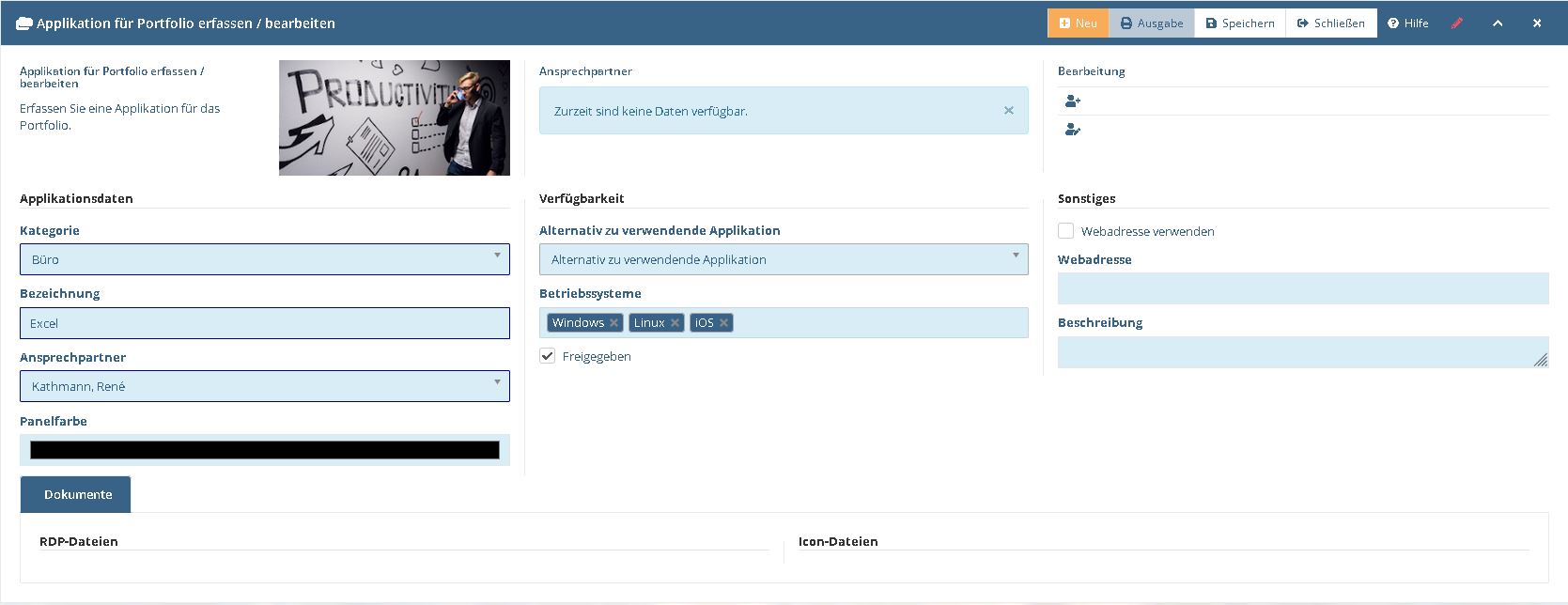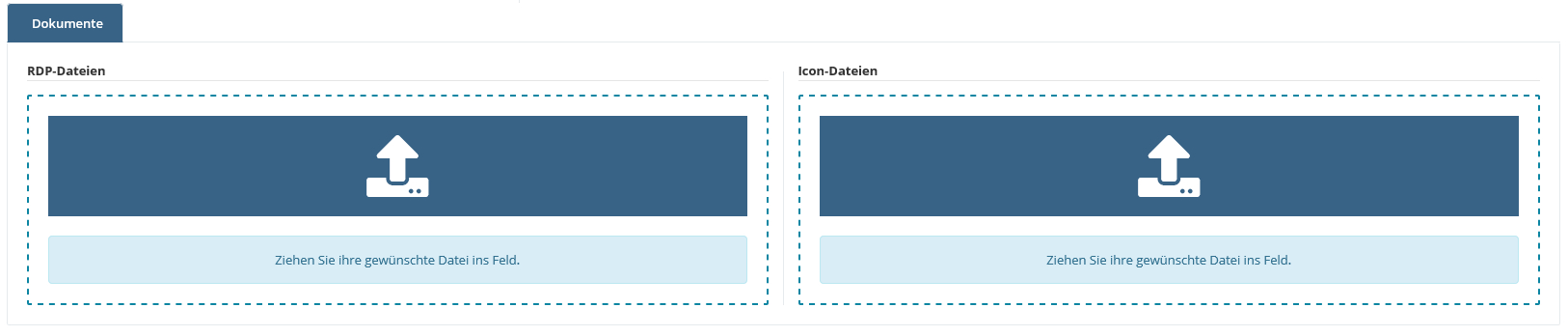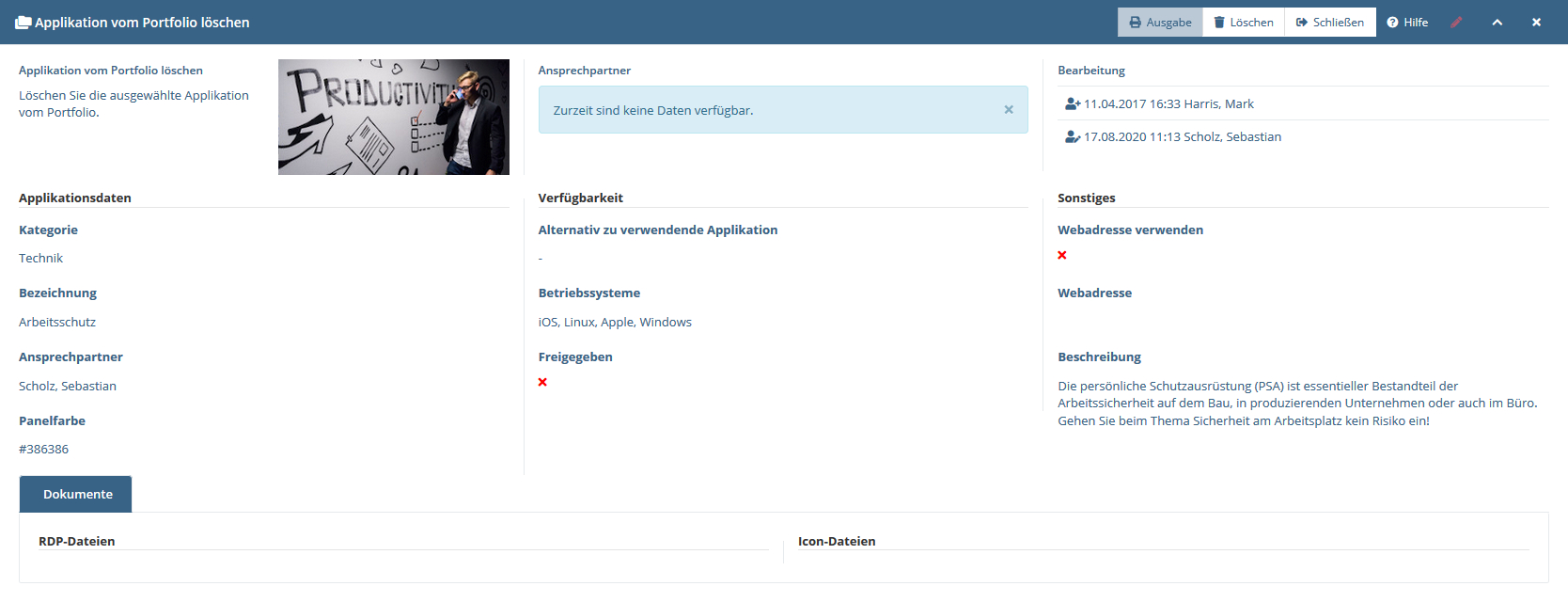3 Software-Portfolio #
In dem Bereich Software-Portfolio können Sie Applikationen im Portfolio einsehen, anlegen, bearbeiten, freigeben und löschen. Außerdem gibt Ihnen dieser Bereich einen umfassenden Überblick über alle Applikationen im Portfolio.
3.1 Übersicht über Ihre Applikationen im Portfolio #
Bei Aufruf des Bereiches Software-Portfolio öffnet sich die Übersicht, welche sich in die Bereiche Filterbereich und Ergebnisliste gliedert.
Der Filterbereich ermöglicht Ihnen die Eingrenzung Ihrer Ergebnisliste und zeigt derzeit aktive Filter an.
Die Ergebnisliste zeigt Ihnen die Datensätze auf Basis Ihrer aktiven Filterung an.
Weiterhin kann die Statistik, welche sich oben rechts befindet, ebenfalls als Filter für die versch. Betriebssysteme genutzt werden. Sie bietet nämlich nicht nur eine Übersicht darüber, wie viele Applikationen für das jeweilige Betriebssystem zur Verfügung stehen, sondern auch einen Schnellfilter, welchen Sie mit einem Klick auf das jeweilige Betriebssystem anwenden können.
Sie können durch das Betätigen des Menüpunktes Ausgabe → Übersicht eine PDF-Datei erzeugen lassen, welche eine Übersicht der gefilterten Applikationen beinhaltet. Sollten Sie nur eine bestimmte Kategorie als PDF erzeugen lassen wollen, so haben Sie die Möglichkeit, den selben Menüpunkt in dem Reiter der jeweiligen Kategorie auszuwählen.
3.1.1 Filterung der Applikationen #
Tragen Sie zum Filtern der Ergebnisliste die gewünschten Kriterien ein und klicken Sie anschließend auf Suchen (vgl. Abschnitt 3.1.1, „Filterung der Applikationen“). Die darunterliegende Ergebnisliste wird daraufhin neu geladen.
In der folgenden Tabelle ist aufgelistet, welche Bedeutungen die Felder des Filterbereiches für die Filterung der Ergebnisliste haben.
| Feld | Bedeutung |
|---|---|
| Suchfeld | Anhand dieses Suchfeldes können Sie die Ausgabe nach Applikation, Kategorie oder Ansprechpartner filtern. |
| Kategorie | Wählen Sie hier eine Kategorie aus nach welche gefiltert werden soll. |
| Betriebssystem | Wählen Sie hier ein Betriebssystem aus nach welchem gefiltert werden soll. |
| Freigabe | Wählen Sie hier den Freigabe-Status der Applikation. |
3.1.2 Ergebnisliste der Applikationen #
Unter dem Filterbereich wird die Ergebnisliste auf Basis der Filterkriterien angezeigt. Diese gibt Ihnen, ohne Filterung, alle im System geführten Applikationen aus.
Die Beschreibung zu den einzelnen Applikationen in der Ergebnisliste werden von oben nach unten beschrieben.
| Zeile | Beschreibung |
|---|---|
| Applikationname |
Gibt den Namen der Applikation an. Dahinter befinden sich drei Symbole. Das erste gibt Ihnen drei Unterpunkte. Hier können Sie entsprechend Ihres Problems eine E-Mail versenden z.B benötigen Sie die Applikation, dann klicken Sie auf "Applikation anfordern". Das zweite Symbol öffnet die Bearbeitungsmaske. Das dritte Symbol öffnet die Löschmaske. Das zweite und dritte Symbol wird nur angezeigt wenn Sie die nötigen Rechte besitzen. |
| Applikationsbild | Zeigt das Logo bzw. das gespeicherte Bild der Applikation an. |
| Beschreibungstext |
Hier bekommen Sie Informationen über die Applikation: - Den Status der Freigabe - Den Ansprechpartner, falls vorhanden (E-Mail-Symbol wird nur angezeigt, wenn ein Ansprechpartner vorhanden ist) - Telefonnummer des Ansprechpartners (Wird nur bei vorhandenem Ansprechpartner angezeigt) |
Sollte eine Anwendung nicht verfügbar sein, so können Sie dem Support eine E-Mail schicken und eine Anfrage bzgl. dieser Anwendung verfassen. Dafür müssen Sie nur auf das E-Mail-Feld in dem Reiter Applikation nicht gefunden? klicken.
3.2 Applikationen erstellen und bearbeiten #
Möchten Sie eine neue Applikation erstellen, so betätigen Sie den Menüpunkt Neu → Applikation im Portfolio. Sie gelangen in die Erfassungsmaske für eine neue Applikation.
Möchten Sie eine vorhandene Applikation (weiter)bearbeiten, klicken Sie in der Ergebnisliste (vgl. Abschnitt 3.1, „Übersicht über Ihre Applikationen im Portfolio“) auf das Bearbeitensymbol des betreffenden Datensatzes.
Die Eingabefelder dieser Maske, werden nach der Beschreibung folgender Tabellen gefüllt:
| Feld | Beschreibung | Pflichtfeld |
|---|---|---|
| Kategorie | Wählen Sie hier eine Kategorie aus zu welcher die Applikation zugeordnet sein soll. | Ja |
| Bezeichnung | Tragen Sie hier den Namen der Applikation ein. | Ja |
| Ansprechpartner | Wählen Sie hier einen Mitarbeiter welcher als Ansprechpartner der Applikation eingetragen werden soll. | Ja |
| Panelfarbe | Tragen Sie hier einen gültigen RGB(Rot-Grün-Blau) HEX-Wert ein welches als Panelfarbe verwendet werden soll. | Nein |
| Alternativ zu verwendende Applikation | Wählen Sie eine Applikationa aus, welche als Alternative zu der Applikation, welche Sie gerade bearbeiten, genutzt werden kann. | Nein |
| Betriebssysteme | Wählen Sie hier die unterstützten Betriebssysteme aus. | Ja |
| Freigegeben | Haken Sie hier an um die Applikation freizugeben. Die Applikation wird jetzt auch im Bereich "Applikationen" wieder zu finden sein. | Ja |
| Webadresse | Tragen Sie hier eine Webadresse für die Applikation ein. Wählen Sie das darüber liegende Checkboxfeld an, um anstatt die RDP Datei die Webadresse zu verwenden. | Nein |
| Beschreibung | Tragen Sie hier Informationen oder eine kurze Übersicht der Applikation ein. | Nein |
Manche Felder sind, wie in der oberen Tabelle zu sehen, als Pflichtfelder festgelegt. Diese Felder müssen ausgefüllt werden, damit die Applikation gespeichert werden kann. Das Nichtausfüllen eines solchen Feldes führt zu einer Fehlermeldung.
Nach dem Ausfüllen der genannten Felder, speichern Sie die Eingaben durch das Betätigen der Speichern-Schaltfläche ab. Der Eintrag wird im System hinterlegt und Sie erhalten zum Abschluss eine entsprechende Bestätigungsmeldung.
Über die Schließen-Schaltfläche gelangen Sie wieder zurück zur Übersicht Ihrer Applikationen im Portfolio (vgl. Abschnitt 3.1, „Übersicht über Ihre Applikationen im Portfolio“ ).
3.2.1 Dokumente #
Erst nach dem erstmaligen Speichern einer Applikation ist es möglich, über Drag & Drop die RDP-Datei und das Icon anzuhängen.
Ziehen Sie eine Datei, welche Sie anhängen wollen, direkt von Ihrem PC auf diesen Bereich. Die Datei wird nun automatisch angefügt.
RDP (Remote-Desktop-Protocol)-Dateien müssen auf den linken Bereich gezogen werden. Icons(.jpg, .ico, .bmp, .png) müssen auf den rechten Bereich gezogen werden.
Der Grund dafür ist, dass die RDP-Datei als Download für den Benutzer bereitgestellt wird und das Icon als Bild für die Applikation eingestellt wird.
3.3 Applikationen löschen #
Möchten Sie eine Applikation
löschen, so klicken Sie in der Ergebnisliste
auf das Löschen-Symbol
![]() des betreffenden Datensatzes. Es öffnet sich ein Fenster mit einer
Sicherheitsabfrage.
des betreffenden Datensatzes. Es öffnet sich ein Fenster mit einer
Sicherheitsabfrage.
Um eine Applikation zu löschen, klicken Sie auf die Löschen-Schaltfläche. Danach wird die Applikation aus dem System entfernt und Sie erhalten eine Bestätigungsmeldung.